Log in webmail ด้วยสิทธิ user ที่ลิ้งก์ https://mail.ชื่อโดเมนของคุณ/coremail/
เข้าที่เมนู Setting > Security > Two factor authentication ระบบจะมีให้เลือกใช้ทั้งหมด 3 แบบครับ
ทางทีมแนะนำวิธีที่ง่าย 2แบบ
1.Alternative Email 
ระบบจะให้ระบุอีเมลล์สำรองอื่น ๆ เพื่อใช้ยืนยันตัวตนก่อนการใช้งานอีเมลล์แอคเคาท์ทุกครั้ง
หากระบุอีเมลล์สำรองไปเรียบร้อยแล้วจะมีอีเมลล์ส่ง Code ไปให้และต้องนำ code ตัวนั้นมาใส่ที่ช่อง Code ในภาพก่อนแล้วกด Confirm ได้เลยครับ
2.External OTP
การยืนยันโดย OTP จะต้องติดตั้ง App เสริมเพิ่มเติมต่างหากครับ แนะนำให้โหลด App ชื่อ Google Authenticator
สำหรับมือถือระบบ Android โหลดได้ที่ https://play.google.com/store/apps/details?id=com.google.android.apps.authenticator2
สำหรับมือถือระบบ IOS โหลดได้ที่ https://apps.apple.com/app/google-authenticator/id388497605
หากติดตั้ง App เรียบร้อยแล้วให้เปิด App แล้วกดสแกน QR Code ตามตัวอย่างในภาพได้เลยครับ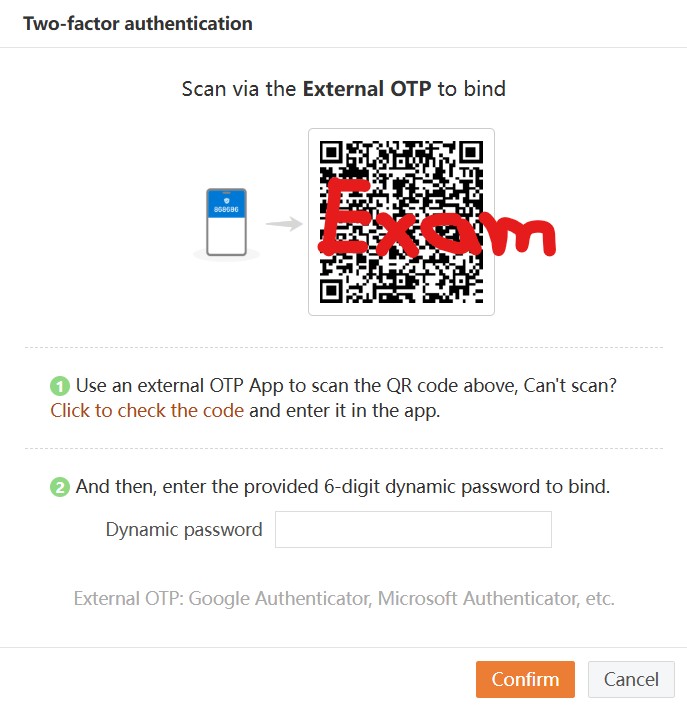
หลังจากสแกน QR เรียบร้อยแล้ว OTP จะไปแสดงที่ App Google authenticator
และในการ Log in ใช้งานอีเมลล์จะต้องนำ OTP จาก App Google authenticator มาใส่ทุกครั้งถึงจะใช้งานได้ครับ
**สำคัญหากเปิดใช้งาน 2FA แล้วหากต้องการนำอีเมลล์ไปใช้งานกับ Third party เช่นโปรแกรม outlook , thunderbird , smtp printer จะต้องสร้าง Client-specific password นำไปล็อกอินแทนรหัสผ่านนะครับ**

